WooCommerce 拡張クーポン機能を無料で入手する方法
公開: 2020-07-28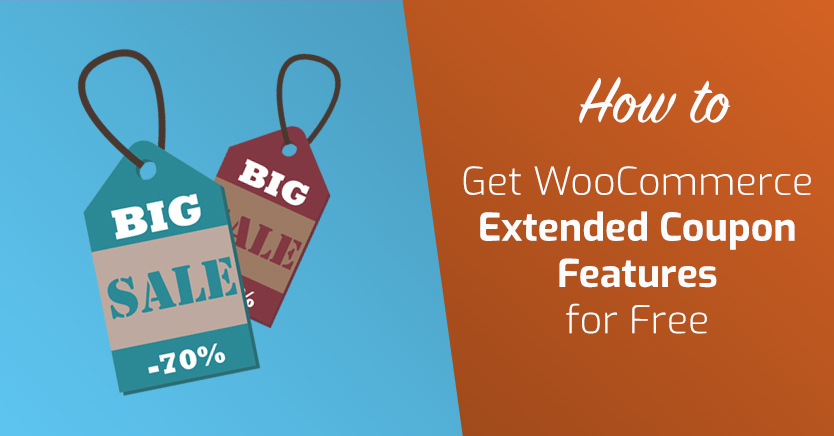
クーポンはオンライン マーケティングの不可欠な要素となり、今日アクセスするほぼすべてのショッピング サイトでクーポンを見つけることができます。 WooCommerce ストアのオーナーとして、自分の顧客に割引価格を提供することを検討することをお勧めします。 残念ながら、WooCommerce はこの分野で少し不足しており、よりクリエイティブなクーポン割引を提供するには、WooCommerce 拡張クーポン機能が必要になる場合があります.
良いニュースは、Advanced Coupons プラグインの助けを借りて、希望する数の価格取引を作成し、それらを心ゆくまでカスタマイズできることです。 利用可能なすべての WooCommerce 拡張クーポン機能を利用すると、販売を促進し、購入者のブランド ロイヤリティを高めることさえできます。
この投稿では、WooCommerce の拡張クーポン機能を使用する理由について詳しく説明します。 さらに、それらを無料で入手する方法も紹介します。 さっさと飛び込もう!
WooCommerce サイトに拡張クーポン機能が必要な理由
オンライン小売店を運営している場合、売上を最大化し、顧客ロイヤルティを獲得するために得られるあらゆる支援が必要になります。 現在、ほとんどのデジタル小売業者は、コンバージョン目標を達成するためにクーポンと割引を使用しています。 実際、デジタル クーポンの償還は 2022 年までに 900 億ドルを超えると予想されています。
あなたが WooCommerce ユーザーの場合、コアには、これらの取引を設定するために使用できるいくつかのクーポン機能が付属しています. それらを表示するには、WordPress ダッシュボードでWooCommerce > クーポンに移動するだけです。 そこで、[クーポンを追加] ボタンをクリックして、新しい割引を簡単に作成できます。
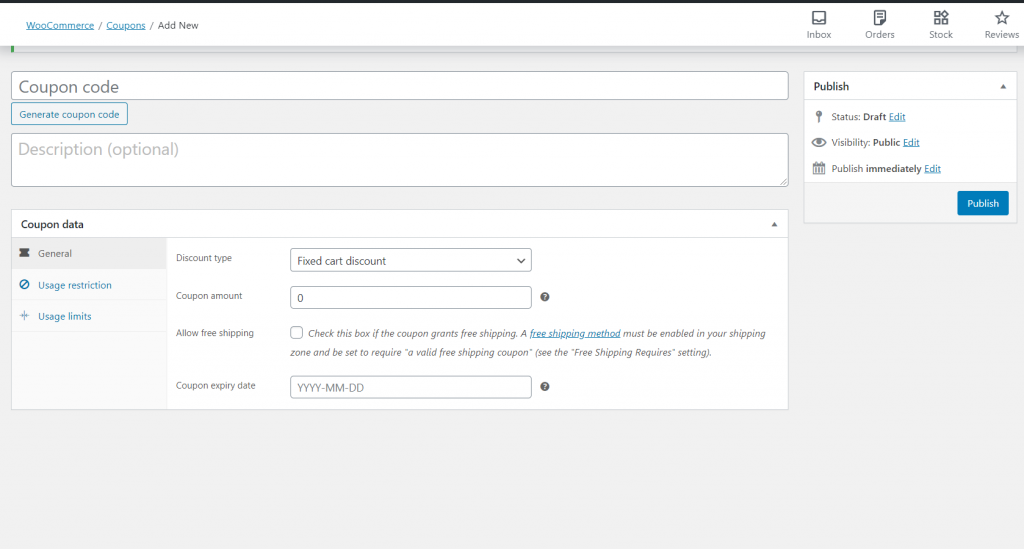
その後、WooCommerce では、提供する割引の種類を編集したり、クーポンの金額を変更したり、送料を削除したり、クーポンの有効期限を設定したりできます。
使用制限と使用制限オプションを使用して、クーポンの機能を微調整することもできます。 たとえば、クーポンがトリガーされる前に使用する必要がある最低金額を設定したり、1 人の買い物客がクーポンを使用できる回数を単純に制限したりできます。
これらの機能は便利ですが、潜在的な顧客の注意を引きたい場合に必要なクーポンを細かく制御することはできません. 幸いなことに、高度なクーポンの WooCommerce 拡張クーポン機能は、その重要な優位性を提供できます.
WooCommerce 拡張クーポン機能を無料で入手する方法 (3 ステップ)
クーポンを使用して「Buy One Get One」(BOGO) 取引を作成するとします。 WooCommerce のデフォルトのサービスでは、これを簡単に行う方法はありません。
このような状況では、WooCommerce 拡張クーポン機能が必要になります。 これらの高度なオプションを追加して実装するには、次の 3 つの手順に従うだけです。
ステップ 1: 適切なプラグインを選択する
WooCommerce クーポン機能を拡張する場合は、まず適切なツールを選択する必要があります。 これは、高度なクーポンなど、クーポン関連のオプションを幅広く提供する専用のプラグインを探すことを意味します。
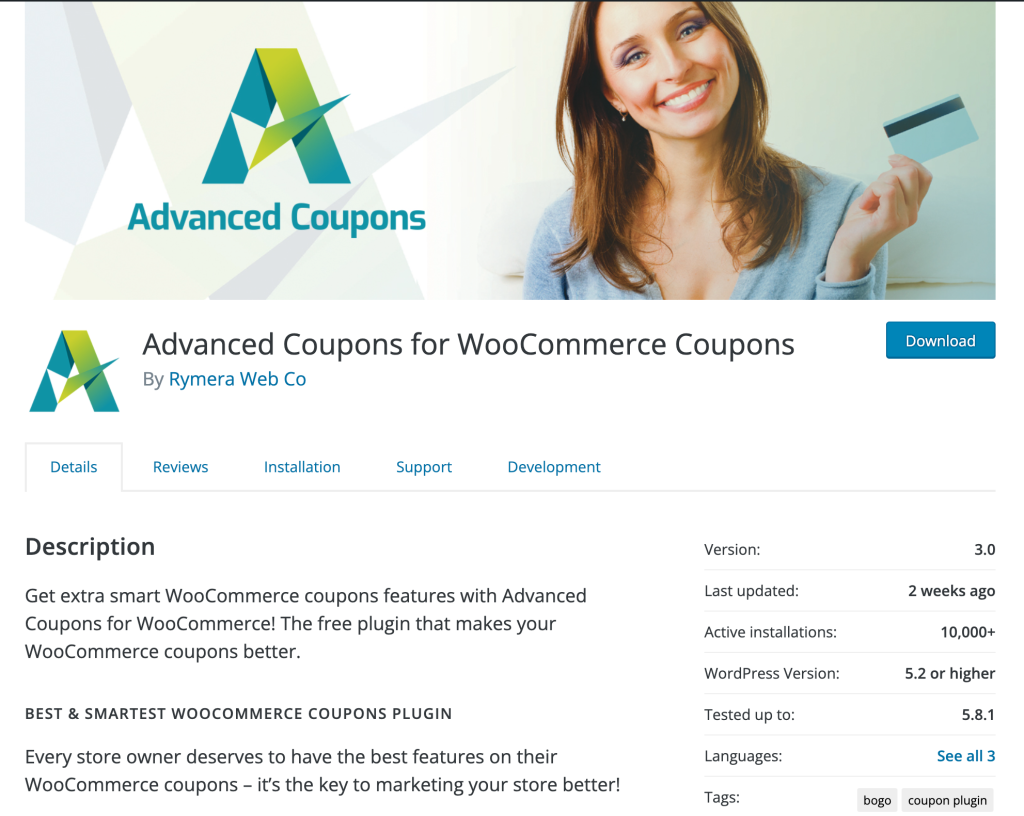
プラグインを使用すると、WooCommerce ストアにより興味深い取引を追加できます。 「Buy One Get One」(BOGO) 割引を実装したり、ロイヤルティ プログラムを作成したり、クーポンを事前にスケジュールしたり、さらに具体的なカート条件を定義したりすることもできます。 さらに、これらの機能はすべて WordPress ダッシュボード内で利用できます。
以下は、高度なクーポンを WooCommerce クーポンの作成に最適な選択肢にする追加の利点の一部です。
- 直感的で使いやすいです。
- WooCommerce プラグイン内でシームレスに動作します。
- 取引を完全にカスタマイズできます。
- 無料版には便利な機能がたくさんあります。
Advanced Coupons の機能を理解したところで、WordPress ストアでの使用方法を見てみましょう。

ステップ 2: 高度なクーポンをインストールしてアクティブ化する
Advanced Coupons のインストールと有効化は簡単なプロセスです。 最初に行う必要があるのは、 [プラグイン] > [新規追加] を使用して、WordPress バックエンドの WordPress プラグイン リポジトリに移動することです。
そこで、「Advanced Coupons」を検索するだけです。
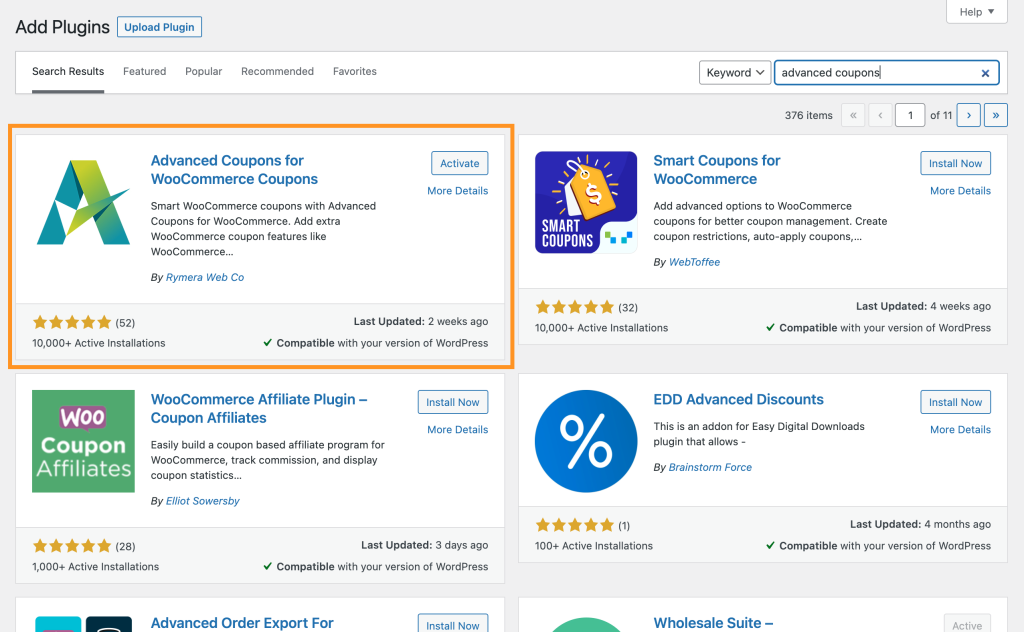
プラグインを見つけたら、 Install Nowを選択し、続いてActivateを選択します。 Advanced Coupons の無料版をご利用いただけるようになりました。
ステップ 3: WooCommerce の新しい拡張クーポン機能に慣れる
WooCommerce 拡張クーポン機能の使用を開始するには、 WooCommerce > クーポンタブに戻ります。 既存のクーポンをクリックするか、新しいクーポンを作成すると、使用できる機能がさらに増えていることがわかります。
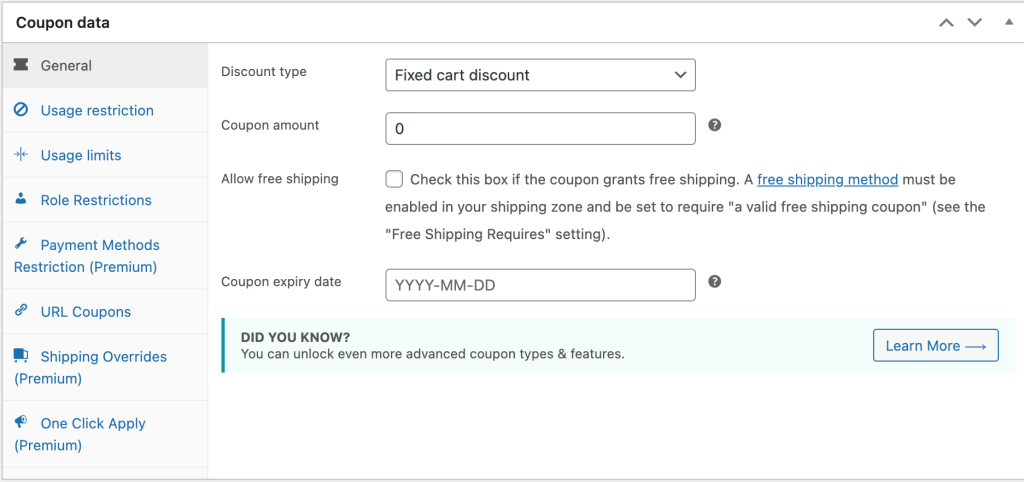
たとえば、Advanced Coupons の無料版で利用できる最も便利なオプションの 1 つは、BOGO 取引です。 簡単に言えば、BOGO ディールでは、買い物客が特定の数のアイテムを選択すると、無料の製品が提供されます。
たとえば、小売店では、2 組の靴を購入した後、各購入者に無料で 1 組の靴を提供する場合があります。

もちろん、このプラグインでできることはそれだけではありません。 また、次のことが可能になります。
- カテゴリを使用してクーポンを整理し、時間を節約してください。 独自のカテゴリを作成し、好きなように名前を付けることができます。
- クーポンを特定のユーザー ロールに制限します。 たとえば、卸売のみのディスカウントを作成できます。
- 「カート条件」を使用して、クーポンの機能と適用時期を完全にカスタマイズします。 これには、特定の種類の製品がカートに追加された後、または最小注文合計に達した後にのみ機能するように割引を制限することが含まれます.
- 1 つの URL で適用できるクーポンを作成します。 これにより、ソーシャル メディアやメール マーケティング、サイト内のさまざまな場所で簡単に共有できます。
- WooCommerce の「クイック注文」プレビューでクーポンを表示します。 顧客体験を改善したい場合、これは優れた方法です。
つまり、Advanced Coupons の無料版でできることはたくさんあります。 もちろん、さらに多くのオプションが必要な場合は、いつでもプレミアム バージョンにアップグレードできます。 これにより、クーポンや割引を利用して、ほぼ何でもできる追加機能にアクセスできるようになります。
結論
WooCommerce 拡張クーポン機能は、WordPress ストアからより多くの機能を取得するのに役立ちます。 当社のプラグインである Advanced Coupons は、顧客の全体的なショッピング エクスペリエンスを向上させる独自の取引を作成するのに役立ちます。
繰り返しになりますが、オンライン ストアで WooCommerce 拡張クーポン機能を取得する方法は次のとおりです。
- プラグインを選択します。
- Advanced Coupons の無料版をインストールして有効にします。
- 新しい拡張クーポン オプションについてよく理解してください。
- Advanced Coupons Premium バージョンを入手して、さらに素晴らしいクーポン機能にアクセスしてください。
オンラインストアでクーポンコードを提供する頻度はどれくらいですか? 以下のコメントセクションでお知らせください!
